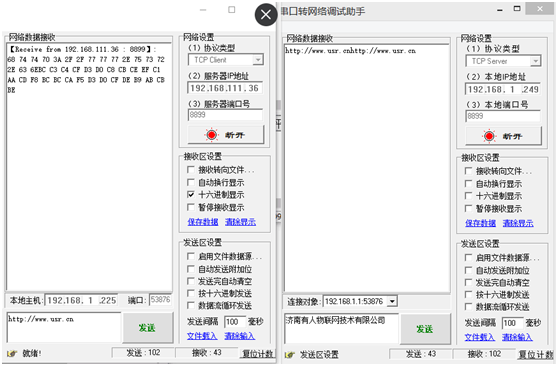4G工业路由器G800使用VPN的设置步骤
一、将G800插上SIM卡,正常供电。
二、首先必须已成功建立VPN服务器
如何建立VPN服务器不同的系统方法有所不同,可以在网上搜索到具体的设置步骤。
例如:
1、打开服务器test.usr.cn上的网络连接页面。点击“文件”->“新建传入连接”,选择“添加账户”,输入用户名和密码,点击“下一步”。
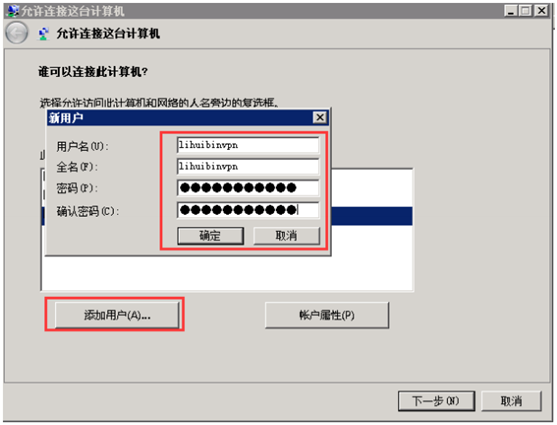
2、勾选“通过Internet”来连接到这台计算机,点击“下一步”。

3、选择“Internet协议版本4”来设置传入IP的属性,IP地址分配选择“指定IP地址”,然后选择“确定”以及“允许访问”。
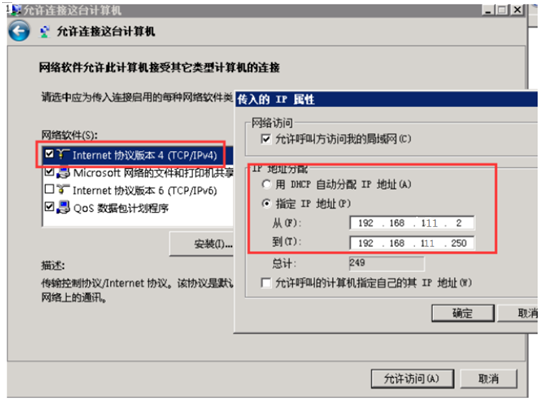
4、VPN服务器建立完毕
VPN服务器地址:test.usr.cn
账户:lihuibinvpn
密码:lihuibinvpn
三、路由器设置VPN接口步骤
1、登陆G800配置网页,浏览器输入192.168.1.1,输入密码root,点击“登录”。
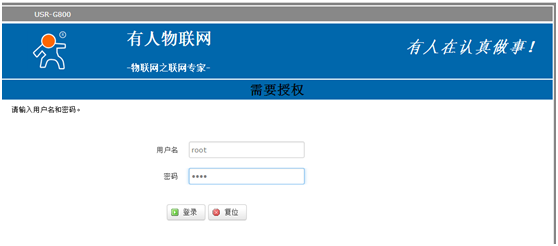
2、点击“网络”,选择“接口”
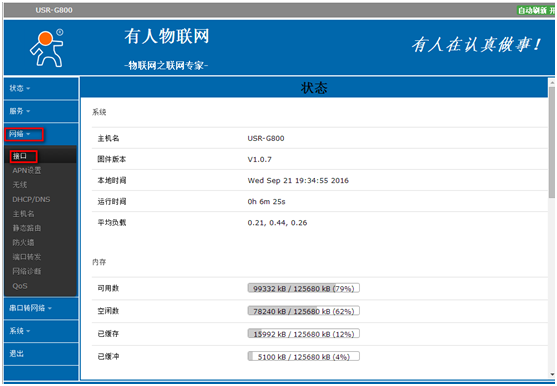
3、点击“添加新接口”
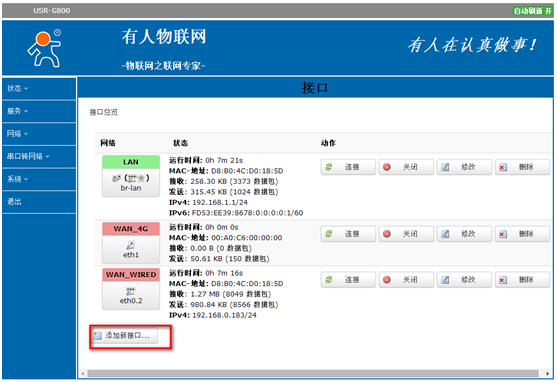
4、填写新接口的名称及选择新接口的协议,协议选择PPTP,点击“提交”。
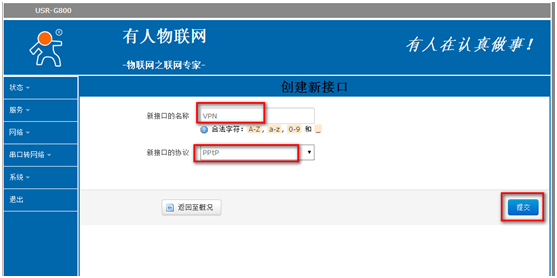
5、基本设置,填写VPN服务器地址:test.usr.cn 账户:lihuibinvpn 密码:lihuibinvpn 点击“保存&应用”。
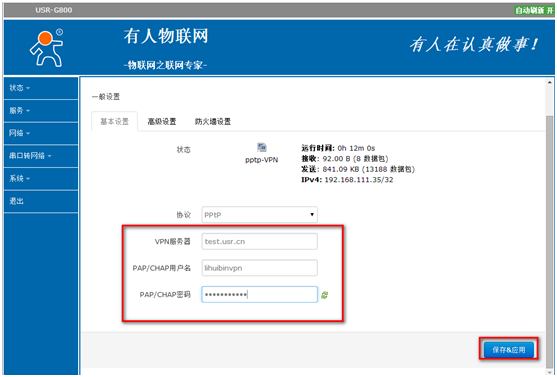
6、点击“防火墙设置”,防火墙区域选择WAN,因为是在WAN口进行的拨号,然后点击“保存&应用”。
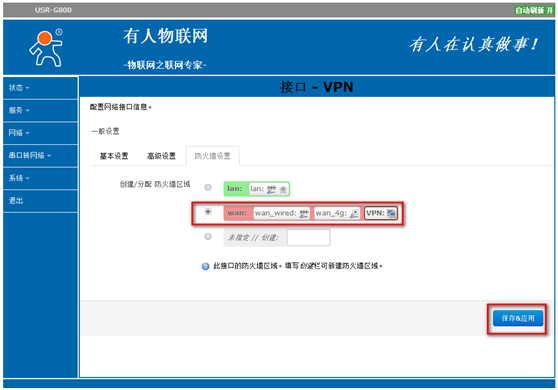
7、点击“防火墙”,将区域转发,都选为接受,点击“保存&应用”。
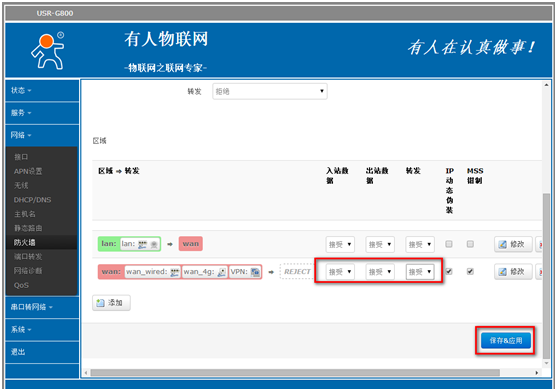
8、做TCP SERVER端需要进行端口映射,点击“端口转发”,填写名字,新建端口转发,内部IP地址填写需要进入VPN网络的设备IP,点击“添加”,点击“保存&应用”。
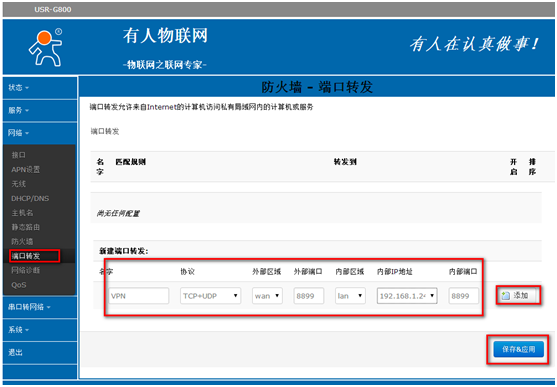
9、点击“重启”,执行重启。
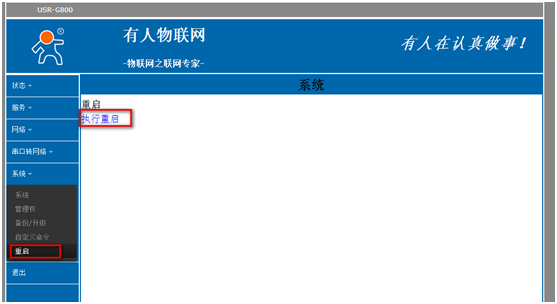
10、重启路由器后,挂在路由器LAN口上的网络设备将直接接入VPN,如下,当路由器页面中的VPN接口,有运行时间(非0)时,表示当前的VPN已成功启动。可以在VPN网络内遨游了。
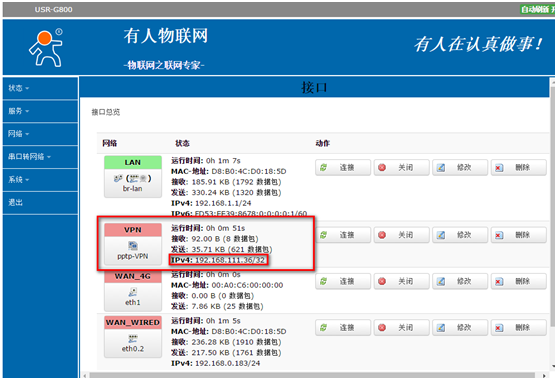
注意:L2TP与PPTP的设置方法基本一致。
11、VPN通信如下所示